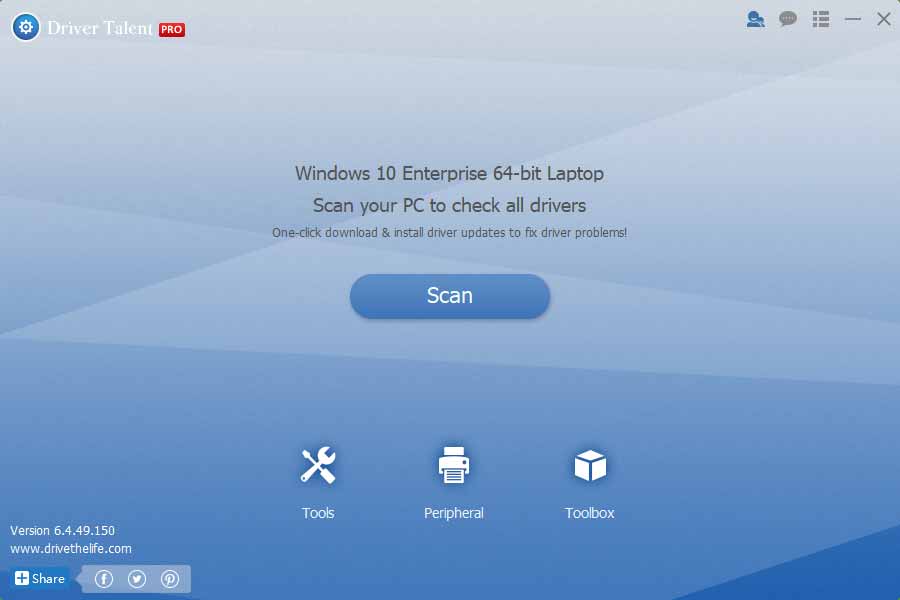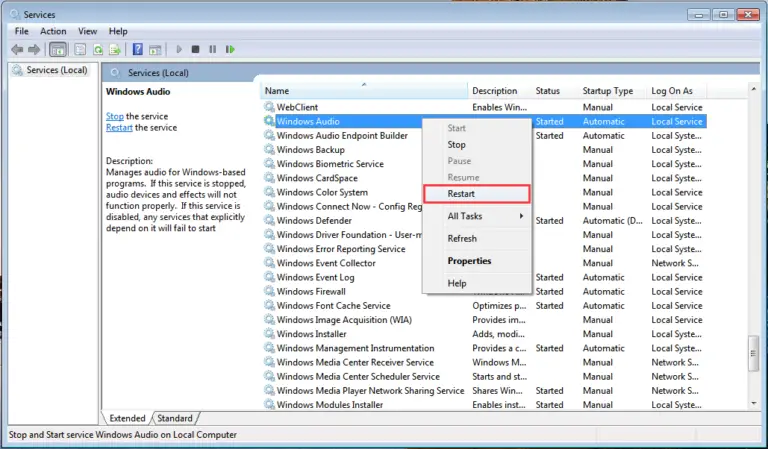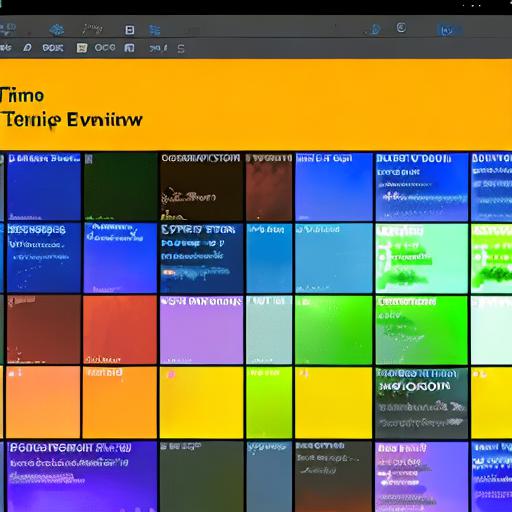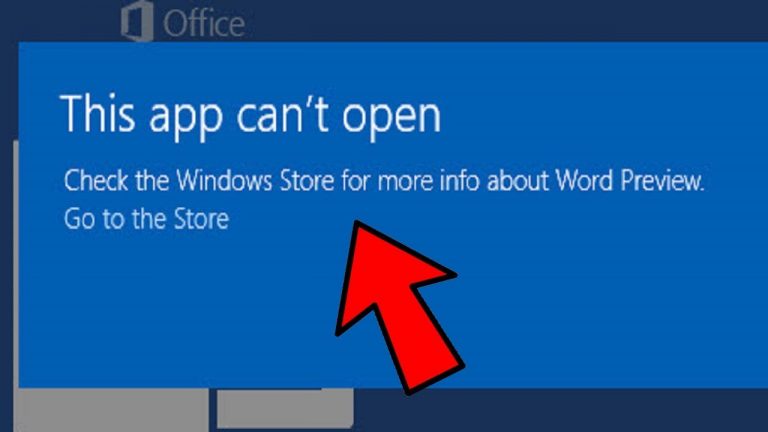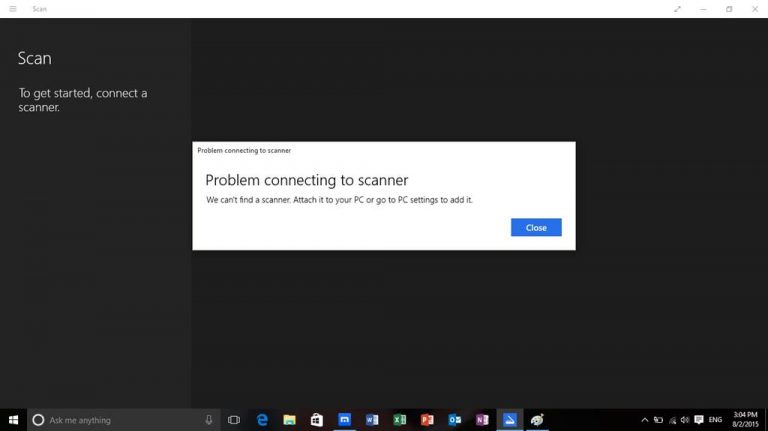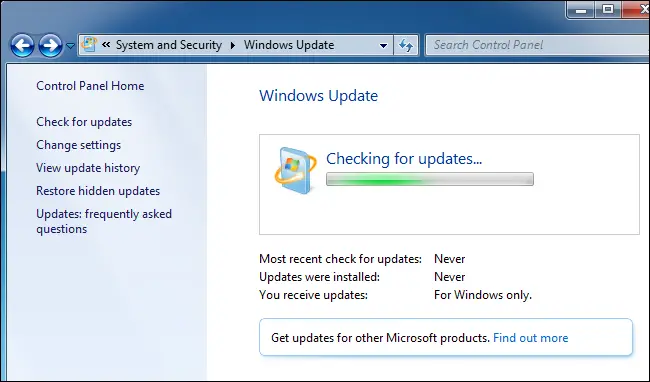[已修復] 在Windows 10中,Microsoft Edge 無法運作
Windows是計算機世界中最受歡迎的平台。這是因為它與幾乎所有東西都具有很好的兼容性。在Windows 10中,Microsoft用Microsoft Edge瀏覽器替換了經典的Internet Explorer。用戶接受並絕對喜歡此更改。Microsoft Edge在很短的時間內就成為了新時代最受歡迎的瀏覽器。
但是,有時也會開始出現Windows 10瀏覽器不能用的故障。稍後我將簡要解釋它如何開始產生問題。這通常被稱為Windows 10中的Microsoft Edge無法正常工作的問題。
我將介紹 修復Microsoft Edge沒反應的5個解決方案。

簡介:Microsoft Edge 無法運作
在使用Windows 10 Creators更新更新Windows計算機之後,許多PC用戶都面臨著可怕的Microsoft Edge無法正常工作的 問題。他們的Edge瀏覽器開始產生問題,開始凍結,最終完全停止工作。他們曾經喜歡用心愛的Edge瀏覽器瀏覽互聯網,但現在甚至無法啟動它。這個可怕的問題困擾了很多Windows用戶。因此,我們提出這篇文章是為了給您帶來喘息的機會。

原因:Microsoft Edge 無法運作
不幸的是,有多種原因可能導致Microsoft Edge 在Windows 10、8計算機上無法正常工作。最常見的原因列表包括 Windows更新,損壞的系統文件,網絡驅動程序,Trusteer Rapport軟件衝突等。
儘管您不必擔心這些是什麼,因為這不是計算機科學課程。
您只需要使用我編譯的解決方案即可。
如何修復Microsoft Edge 無法運作
幸運的是,有幾種解決方案可以解決惱人的 不工作邊在Windows 10的問題,我已經編制清單最佳方案經過測試,並證明是最準確的是。每個解決方案都有其分步教程。只需按照正確的步驟進行操作,即可解決問題。
注意: 在轉向解決方案之前,我建議您重新啟動PC並檢查它是否可以解決問題。由於簡單的重新啟動可以在某些情況下解決此問題。如果不是這樣,請立即繼續解決方案。
1.修復損壞的系統文件
使用命令提示符修復損壞的系統文件是解決Microsoft Edge無法正常工作的好方法。請執行以下步驟以解決問題:
步驟1:按Windows + X鍵訪問“超級用戶”菜單。右鍵單擊“命令提示符管理員”,然後選擇“以管理員身份運行”。

步驟2:在“命令提示符”窗口中,鍵入以下命令行,並在每行之後按Enter鍵:
DISM.exe /在線/清理圖像/ Scanhealth
DISM.exe /在線/清理圖像/ Restorehealth
SFC / scannow

步驟3:完成命令後,重新啟動計算機。
這應該可以解決您的問題。如果您仍然遇到問題,請嘗試下一種方法。
2.重置Microsoft Edge
這是修復Microsoft Edge無法啟動錯誤並使它恢復正常工作的最準確,最有效的解決方案。請執行以下步驟以解決問題:
步驟1:按Windows + R鍵以觸發“運行”對話框。將%USERPROFILE%AppDataLocalPackages 複製並粘貼 到其中,然後按Enter。

步驟2:現在導航至以下文件夾:Microsoft.MicrosoftEdge_8wekyb3d8bbwe。 找到它後,刪除該文件夾。

注意: 如果無法刪除該文件夾,請右鍵單擊該文件夾並轉到“屬性”,然後取消選中“只讀”選項。
步驟3: 重新啟動計算機。
步驟4:現在,右鍵單擊 開始 菜單。選擇 Windows PowerShell(管理員)。
或者,你也可以去 開始 菜單的 Windows PowerShell中 的資本項目下 W¯¯。確保右鍵單擊以獲取 更多, 然後選擇 以管理員身份運行。
步驟5:在Windows PowerShell窗口中,複製並粘貼以下命令,然後按Enter:
Get-AppXPackage -AllUsers-名稱Microsoft.MicrosoftEdge | Foreach {添加-AppxPackage -DisableDevelopmentMode-註冊“ $($ _。InstallLocation)AppXManifest.xml”-詳細}。

步驟6: 重新啟動計算機。
這應該可以解決您的問題。如果您仍然遇到問題,請嘗試下一種方法。
3.卸載Windows更新
卸載最新的Windows更新可以幫助您修復Windows 10上的Microsoft Edge。請按照以下步驟操作,以解決問題:
步驟1:按 Windows + I 鍵啟動“ 設置”。
步驟2:現在轉到“ 更新和安全” 菜單。 在左窗格中選擇 Windows Update選項卡。
步驟3:接下來,點擊 右側的更新歷史記錄。

步驟4:最後,從更新列表中選擇要刪除的更新,然後單擊“卸載”。
步驟5:重新啟動計算機。
這應該可以解決您的問題。如果您仍然遇到問題,請嘗試下一種方法。
4.更改UAC
UAC代表用戶帳戶控制,對其進行更改可能會幫助您解決Microsoft Edge無法啟動的問題。請執行以下步驟以解決問題:
步驟1:按Windows + PauseBreak鍵。
步驟2: 點擊 左下方的“安全和維護”。
步驟3:單擊 更改設置,在右側窗格中, 下 用戶帳戶控制。
步驟4:現在 將滑塊拖動到頂部。

步驟5:單擊“確定”,然後重新啟動計算機。
這應該可以解決您的問題。如果您仍然遇到問題,請嘗試下一種方法。
5.更新網絡驅動程序
這是解決Microsoft Edge Windows 10啟動問題的最終解決方案。您可以手動更新網絡驅動程序,也可以使用第三方應用程序來更新它們。我強烈建議使用第三方應用程序,因為它可以大大簡化該過程。我將在此處使用Driver Talent來更新驅動程序。請執行以下步驟以解決問題:
步驟1:在計算機上下載並安裝Driver Talent。
步驟2:安裝後,啟動Driver Talent。現在點擊掃描。它將檢測您PC上所有有問題的驅動程序。

步驟3:點擊更新以下載最新的驅動程序。

步驟4: 重新啟動計算機。
做完了
結論
對於Windows 10用戶而言,Microsoft Edge無法正常工作是一個非常煩人的問題。這些是解決此問題的5大解決方案。要獲得更多幫助,您可以訪問與此主題相關的Microsoft官方 線程。